可以登記的程式數目會視功能而有所不同。
影印機:25個程式
文件伺服器:25個程式
傳真機:100個程式
掃描器:25個程式
您可以將下列設定登記至程式:
影印機:
原稿種類、濃度、特殊原稿、紙匣、儲存檔案(使用者名稱、檔案名稱和密碼除外)、自動縮小/放大、建立邊界、證件影印、印後處理、封面/隔頁紙、編輯/戳記、雙面/合併/連續、縮小/放大、影本份數
文件伺服器(在初始文件列印畫面上):
雙面影印上到上、雙面影印上到下、騎馬釘裝訂、雜誌、印後處理、封面/隔頁紙(除了隔頁/章節的主要紙匣)、編輯/戳記、列印份數
傳真機:
掃描設定、濃度、送稿種類、檔案種類、儲存檔案(除了使用者名稱、檔案名稱與密碼)、 預覽、傳送類型、目的地(資料夾目的地除外)、選擇線路、進階功能、記憶傳送/立即傳送、傳送結果報告、傳送模式(除了主旨)
掃描器:
掃描設定、濃度、送稿種類、傳送檔案種類/名稱(安全設定與起始編號除外)、儲存檔案(使用者名稱、檔案名稱和密碼除外)、 預覽、從通訊錄選擇的目的地、文字、主旨、安全、接收通知
本節使用影印機功能作為範例,說明如何在程式中登記功能。
![]() 顯示初始影印畫面。
顯示初始影印畫面。
使用標準操作面板時
按下控制面板左上方的[首頁]鍵,然後按下[首頁]畫面上的[影印機]圖示。
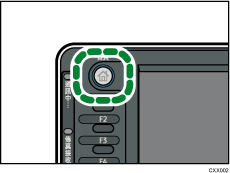
使用Smart Operation Panel(智慧型操作面板)時
按下控制面板左上方的[首頁]鍵。將畫面往左滑,然後按下首頁畫面4上的[影印機]圖示。
![]() 編輯影印設定,以選擇要儲存在程式中的所有功能。
編輯影印設定,以選擇要儲存在程式中的所有功能。
![]() 顯示登錄畫面。
顯示登錄畫面。
使用標準操作面板時
按下[登錄]鍵。
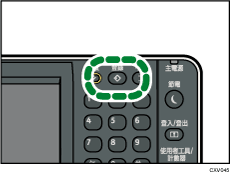
使用Smart Operation Panel(智慧型操作面板)時
按下畫面左下方的[叫用/登錄/變更程式]。
![]() 按下[程式]。
按下[程式]。
![]() 按下要登錄的程式編號。
按下要登錄的程式編號。
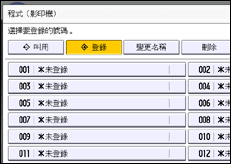
![]() 輸入程式名稱。
輸入程式名稱。
![]() 按下[確定]。
按下[確定]。
![]() 按下[結束]。
按下[結束]。
![]()
您可以為程式名稱輸入的字元數目會視功能而有所不同,如下:
影印機:34個字元
文件伺服器:34個字元
傳真機:20個字元
掃描器:34個字元
若將指定的程式登記為預設,其設定值將成為預設值,當清除或重設模式,或是開啟機器電源後,則不用按下[登錄]鍵也會顯示那些設定。請參閱變更初始畫面的預設功能。
當您在程式中指定的紙匣缺紙,而有一個以上的紙匣中裝有相同尺寸的紙張時,則會先選擇[紙匣紙張設定]索引標籤中的[紙匣優先順序:影印機]或[紙匣優先順序:傳真機]中優先順序最高的紙匣。關於詳細資訊,請參閱「連接機器/系統設定」中的「系統設定」。
只有選擇[掃描器功能]中[登錄目的地設定]的[包含目的地],才能將目的地登記到掃描器模式的程式。關於設定的詳細資訊,請參閱「掃描」的「一般設定」。
包含保護代碼的資料夾目的地,無法登記到掃描器模式的程式。
只有刪除或覆寫程式才會刪除程式;關閉電源或按下[重設]鍵不會刪除程式。
旁邊有
 的程式編號,表示已存有設定值。
的程式編號,表示已存有設定值。您可以將程式登記至[首頁]畫面,並輕鬆地叫用這些程式。關於詳細資訊,請參閱將程式的捷徑登記至[首頁]畫面上與新增圖示到[首頁]畫面上(使用標準操作面板時)。在文件伺服器模式所儲存程式的捷徑,無法登記至[首頁]畫面。
